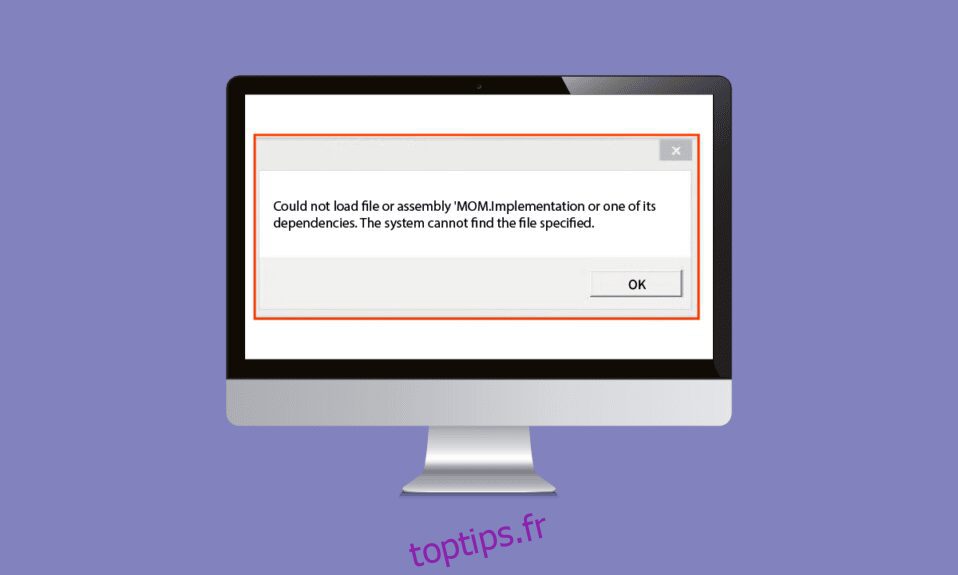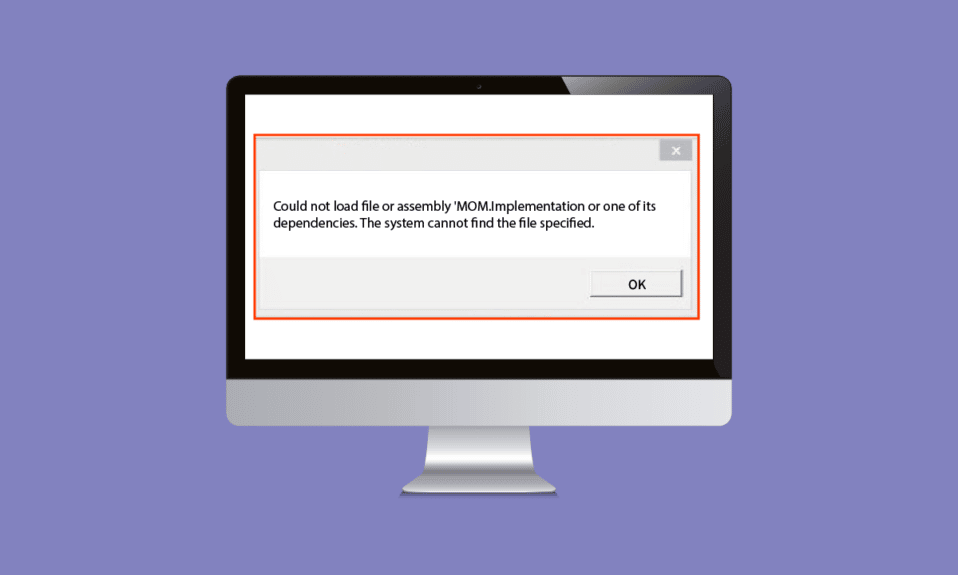
MOM fait partie intégrante du centre de contrôle AMD Catalyst et est un utilitaire des pilotes de carte vidéo AMD. Il fait partie de la Dynamic System Initiative ou DSI de Microsoft. L’un des messages d’erreur qui s’affiche est l’erreur d’implémentation de MOM sur un PC Windows. Cela peut être dû à des problèmes mineurs ou à des problèmes dans le PC ou à un dysfonctionnement du logiciel Control Center. Le message d’erreur Impossible de charger le fichier ou l’erreur d’implémentation MOM peut être corrigé en modifiant certains paramètres sur votre PC Windows. Les solutions détaillées pour corriger le message d’erreur relatif à la mise en œuvre de Message MOM sont expliquées dans cet article.

Table des matières
Comment réparer l’erreur d’implémentation de MOM dans Windows 10
Les raisons possibles du message d’erreur Impossible de charger le fichier ou d’implémentation MOM sont répertoriées dans cette section.
Pilotes problématiques – Un problème avec les pilotes de périphérique graphique sur le PC Windows peut être une cause majeure du problème.
Un problème avec AMD Control Center – Les problèmes ou les erreurs dans AMD Catalyst Control Center peuvent provoquer l’erreur.
Un problème avec le système d’exploitation Windows – Le système d’exploitation Windows peut être obsolète pour gérer le logiciel ou toute mise à jour récente peut entrer en conflit avec le fonctionnement du logiciel.
Un problème avec .NET Framework – Le .NET Framework peut ne pas être installé ou installé sur le PC Windows.
Interférence des applications de démarrage – Les applications activées au démarrage peuvent provoquer des interférences avec le logiciel.
Voici quelques idées de dépannage qui vous aideront à résoudre le problème. Suivez-les dans le même ordre pour obtenir les meilleurs résultats.
Méthode 1 : Méthodes de dépannage de base
Les méthodes les plus simples pour corriger l’erreur avec le logiciel MOM sont expliquées dans cette section.
1A. Désactiver Catalyst Control Center au démarrage
La première méthode pour corriger l’erreur d’implémentation de MOM sur un PC Windows consiste à désactiver les applications au démarrage sur votre PC. Vous devez désactiver le Catalyst Control Center et les options GU dans le gestionnaire de tâches.
1. Appuyez simultanément sur les touches Ctrl + Maj + Échap pour ouvrir l’application Gestionnaire des tâches.
2. Accédez à l’onglet Démarrage, sélectionnez Catalyst Control Center et cliquez sur le bouton Désactiver.
Remarque : Vous pouvez également désactiver le service GU Options en suivant les étapes expliquées.

1B. Lancer l’analyse des logiciels malveillants
S’il y a des problèmes avec les fichiers ou les programmes sur votre PC, vous pouvez rencontrer cette erreur. Vous pouvez exécuter une analyse de logiciels malveillants comme l’analyse hors ligne de Windows Defender pour rechercher l’erreur dans les fichiers et corriger l’erreur. Mettez en œuvre les étapes du lien fourni ici pour utiliser l’analyse hors ligne de Windows Defender afin de rechercher les fichiers malveillants.

1C. Restauration des mises à jour du pilote de périphérique
S’il y a un problème avec le pilote graphique AMD, vous pouvez restaurer le pilote de périphérique ou sélectionner le pilote par défaut. Sélectionnez les pilotes AMD dans la section Adaptateurs d’affichage de l’application Gestionnaire de périphériques et suivez les étapes du lien indiqué pour restaurer le pilote de votre périphérique.

1D. Réinstaller les pilotes de périphérique
Une autre méthode pour corriger l’erreur d’implémentation de MOM sur un PC Windows consiste à réinstaller le pilote graphique AMD. Sélectionnez les pilotes AMD dans la section Adaptateurs d’affichage de l’application Gestionnaire de périphériques et suivez les étapes du lien indiqué pour réinstaller le pilote de votre périphérique.

1E. Activer .NET Framework
Le logiciel MOM est directement dépendant du .NET Framework. S’il est installé mais pas activé, vous pouvez rencontrer l’erreur d’implémentation Impossible de charger le fichier ou MOM. Suivez les étapes de la méthode pour activer le .NET Framework sur votre PC.
1. Appuyez sur la touche Windows, tapez Panneau de configuration et cliquez sur Ouvrir.

2. Définissez Afficher par > Catégorie, puis cliquez sur l’option Désinstaller un programme dans la section Programmes.

3. Cliquez sur l’option Activer ou désactiver les fonctionnalités Windows dans le volet gauche de la fenêtre.

4. Sélectionnez les fonctionnalités .NET Framework et cliquez sur le bouton OK.

1F. Installer Microsoft .NET Framework
Étant donné que Catalyst Control Center dépend de .NET Framework, l’erreur peut être résolue en installant la dernière version de .NET Framework. Implémentez les étapes dans le lien vers l’article donné ici explique la méthode pour installer le .NET Framework.

1G. Mettre à jour Windows
Si le système d’exploitation Windows de votre PC est obsolète, vous pouvez être confronté à l’erreur d’implémentation MOM dans l’erreur Windows PC. Vous pouvez suivre les étapes de l’article avec le lien donné ici pour mettre à jour le système d’exploitation Windows sur votre PC.

1H. Désinstaller les mises à jour Windows problématiques
L’erreur avec le logiciel MOM peut être due à une mise à jour problématique du système d’exploitation Windows sur votre PC. Vous pouvez suivre les étapes indiquées dans la méthode pour désinstaller la mise à jour problématique de votre PC.
1. Ouvrez l’application Panneau de configuration.

2. Définissez Afficher par > Catégorie, puis cliquez sur l’option Désinstaller un programme dans la catégorie Programmes.

3. Cliquez sur l’option Afficher les mises à jour installées dans le volet gauche de la fenêtre.

4. Sélectionnez la mise à jour problématique comme KB4486747 et cliquez sur le bouton Désinstaller dans la barre supérieure.

5. Suivez les instructions à l’écran pour désinstaller la mise à jour de votre PC.
Méthode 2 : Effectuez un démarrage minimal
Pour corriger l’erreur d’implémentation MOM dans l’erreur PC Windows et démarrer le PC à un état neuf, vous pouvez essayer d’effectuer un démarrage propre sur votre PC. Lisez l’article dans le lien donné ici pour apprendre la méthode pour effectuer un démarrage propre sur votre PC.

Méthode 3 : Réparer AMD Catalyst Install Manager (le cas échéant)
Le problème avec le logiciel MOM peut être résolu en réparant l’application AMD Catalyst Install Manager. Cependant, cette option peut ne pas être disponible sur tous les PC Windows.
1. Lancez l’application Panneau de configuration à l’aide de la barre de recherche Windows.

2. Activez l’option Afficher par >Catégorie, puis cliquez sur Désinstaller un programme dans la section Programmes.

3. Sélectionnez l’application AMD Catalyst Install Manager et cliquez sur le bouton Réparer dans la barre supérieure.
Remarque : Si le bouton Réparer n’est pas disponible, cliquez sur le bouton Modifier.
4. Sélectionnez l’option Réparer Catalyst Install Manager et cliquez sur le bouton Suivant.
5. Cliquez sur le bouton Réparer dans la fenêtre Prêt à réparer le programme.
6. Suivez les instructions à l’écran pour réparer le logiciel et redémarrez votre PC une fois le processus terminé.
Méthode 4 : Réinstallez AMD Catalyst Control Center
Comme approche pour corriger l’erreur d’implémentation MOM dans le message d’erreur du PC Windows, vous pouvez essayer de réinstaller l’application AMD Catalyst Control Center sur votre PC Windows.
Étape I : désinstaller AMD Catalyst Control Center
La première étape pour corriger l’erreur d’implémentation Impossible de charger le fichier ou MOM dans cette méthode consiste à désinstaller AMD Catalyst Control Center de votre PC à l’aide de l’application Panneau de configuration.
1. Ouvrez l’application Panneau de configuration à partir de la barre de recherche Windows.

2. Définissez l’option Afficher par >Catégorie, puis cliquez sur l’option Désinstaller un programme dans la catégorie Programmes.

3. Faites un clic droit sur l’application AMD Catalyst Control Center et cliquez sur l’option Désinstaller.

4. Cliquez sur le bouton Suivant dans les instructions à l’écran pour désinstaller l’application.
5. Cliquez sur le bouton Terminer dans la dernière fenêtre et redémarrez votre PC.
Étape II : Réinstallez AMD Catalyst Control Center
L’étape suivante consiste à réinstaller la dernière version d’AMD Catalyst Control Center sur votre PC à l’aide de votre navigateur Web par défaut.
1. Appuyez sur la touche Windows, tapez Google Chrome, puis cliquez sur Ouvrir.

2. Ouvrez le site officiel du Centre de contrôle AMD Catalyst et cliquez sur le bouton TÉLÉCHARGER MAINTENANT.

3. Exécutez le fichier téléchargé et suivez les instructions à l’écran pour installer le logiciel.
Méthode 5 : Télécharger AMD FirePro Control Center
Parfois, le centre de contrôle AMD Catalyst peut ne pas fonctionner sur votre PC et le message d’erreur d’erreur d’implémentation MOM dans le PC Windows peut se produire. Comme alternative au logiciel, vous pouvez envisager d’utiliser AMD FirePro Control Center sur votre PC.
1. Ouvrez l’application Google Chrome.

2. Ouvrez le site officiel du Centre de contrôle AMD Pro et cliquez sur le lien AMD Pro Control Center.

3. Exécutez le fichier exécutable téléchargé pour installer l’application.
4. Cliquez sur le bouton Suivant.

5. Cochez la case Accepter et cliquez sur le bouton Suivant.

6. Choisissez les options préférées et cliquez sur le bouton Suivant.

7. Cliquez sur le bouton Installer pour terminer l’installation du logiciel.

Méthode 6 : Télécharger le fichier DLL d’implémentation MOM (non recommandé)
Une autre raison possible de l’erreur est le fichier DLL manquant ou corrompu. Vous pouvez installer le fichier DLL d’implémentation MOM, qui est un module DLL Windows 32 bits pour les paramètres Radeon Additional ou les programmes associés.
Remarque : Ce fichier peut contenir des virus, assurez-vous donc d’utiliser un logiciel antivirus pour éviter tout impact sur votre PC.
Étape I : Télécharger le fichier MOM.Implementation.dll
La première étape pour corriger l’erreur d’implémentation MOM dans l’erreur PC Windows consiste à télécharger le fichier DLL du logiciel MOM ou le fichier MOM.Implementation.dll à partir du navigateur Web par défaut.
1. Ouvrez l’application Google Chrome à partir de la barre de recherche Windows en bas.

2. Ouvrez le site Web de téléchargement du Fichier DLL d’implémentation MOM et cliquez sur le bouton Download MOM.Implementation.dll pour télécharger le fichier.

Étape II : Déplacer le fichier DLL vers le dossier System32
L’étape suivante consiste à déplacer le fichier DLL dans le dossier System32 de votre PC pour faciliter son installation.
1. Appuyez simultanément sur les touches Windows + E pour ouvrir l’Explorateur Windows et accédez au dossier Téléchargements en accédant à Ce PC > Dossier Téléchargements.
2. Sélectionnez le fichier MOM.Implementation.dll et appuyez sur les touches Ctrl+C pour copier le fichier.
3. Accédez au dossier System32 en suivant le chemin d’accès et appuyez simultanément sur les touches Ctrl + V pour coller le fichier.
Ce PC > Disque local (C 🙂 > Windows > System32

Étape III : enregistrer le fichier MOM.Implementation.dll
La dernière étape pour corriger l’erreur Impossible de charger le fichier ou l’implémentation de MOM consiste à enregistrer le fichier MOM.Implementation.dll à l’aide de Microsoft Regsvr sur l’application d’invite de commande.
1. À l’aide de la barre de recherche Windows, recherchez l’application Invite de commandes et cliquez sur l’option Exécuter en tant qu’administrateur.

2. Tapez la commande suivante et appuyez sur la touche Entrée pour enregistrer le fichier MOM.Implementation.dll à l’aide de Microsoft Regsvr.
%windir%System32regsvr.exe MOM.Implementation.dll

3. Suivez les instructions à l’écran pour installer le fichier DLL sur votre PC.
Méthode 7 : Contacter l’équipe d’assistance
En dernier recours pour corriger l’erreur et tous les problèmes, vous pouvez contacter l’équipe d’assistance officielle et résoudre le problème avec eux.
Option I : Assistance Microsoft
Vous pouvez contacter l’équipe de support sur Microsoft site officiel.

Option II : prise en charge d’AMD
Vous pouvez utiliser le lien donné ici pour contacter le Équipe d’assistance AMD et régler le problème avec eux.

***
Les méthodes pour corriger l’erreur d’implémentation de MOM dans le message d’erreur du PC Windows sont décrites dans l’article. Veuillez nous faire part de vos suggestions d’amélioration et de vos questions sur le sujet dans la section des commentaires.